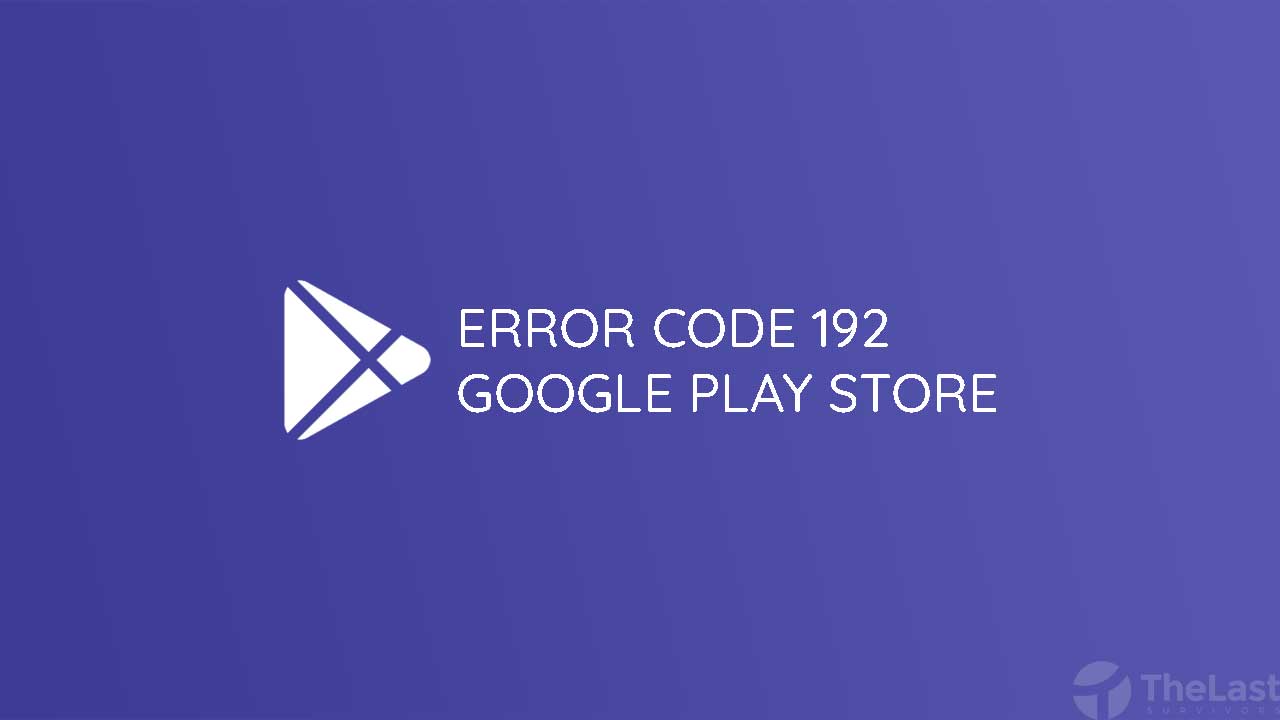Kami akan memberikan cara backup data android dengan mudah. Bagi kalian para pengguna android tentunya akan merasa sangat terbantu sekali dengan adanya ponsel pintar ini.
Terlebih bagi kalian yang memanfaatkannya untuk menyimpan berbagai data penting, semisal data penjualan ataupun data-data pekerjaan kantor.
Dengan menggunakan android, maka pastinya kalian akan merasakan bagaimana besarnya peranan yang diberikan untuk memudahkan pekerjaan yang ada.
Nah mengingat besarnya peranan yang diberikan oleh android tersebut, maka tentunya kalian harus pintar dalam mengelola perangkat android kalian.
Dan salah satu cara pintar yang harus kalian lakukan tentunya adalah dengan melakukan backup data-data yang ada pada ponsel android kalian.
Lantas apa sih itu backup data? Backup data ataupun pencadangan data merupakan sebuah proses membuat data cadangan yang ada pada perangkat milikmu.
Data cadangan ini dibuat dengan cara menyalin data tersebut, sehingga suatu saat nanti bisa digunakan kembali jika saja terjadi beberapa hal yang tidak diinginkan pada perangkat kamu.
Hal ini tentunya sangat penting untuk dilakukan karena ada banyak sekali resiko yang mengintai pada perangkat android milik kita, seperti terkena serangan malware, rusak, atau juga hilang.
Cara Mencadangkan Semua Data di Android
Lalu kemudian, bagaimana caranya untuk mencadangkan data pada android? Nah untuk caranya sendiri ada beberapa macam cara yang bisa kamu lakukan. Untuk lebih jelasnya kamu simak saja melalui ulasan di bawah ini:
#1. Backup Data Menggunakan Local Backup
Untuk yang pertama, kamu bisa menggunakan bantuan Local Backup karena memang beberapa merk hp android sudah menyediakan fungsi ini untuk memudahkan adanya proses pencadangan data.
Data backup ini akan disimpan di dalam memori hp kamu sehingga suatu saat nanti saat dibutuhkan kamu bisa mengambilnya kembali. Untuk langkah-langkahnya adalah seperti dibawah ini:
- Kamu masuk saja ke menu Setting.
- Kemudian pilih menu Pengaturan Tambahan.
- Selanjutnya cari pilihan Backup & Reset.
- Lalu yang terakhir cari opsi backup secara lokal.
- Selesai!
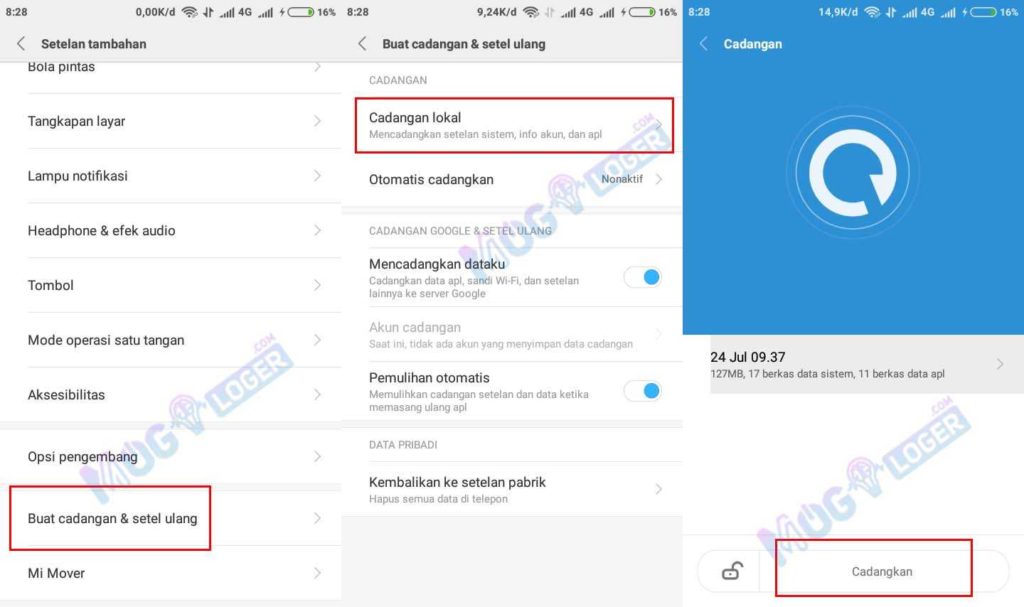
⚠️Tested di hp Xiaomi Redmi.
Dengan menggunakan cadangan lokal, maka kamu bisa mencadangkan data secara otomatis, sehingga tidak perlu lagi melakukannya secara manual.
Dengan memakai cara ini maka kamu bisa menyimpan beberapa macam data seperti: pengaturan sistem, informasi akun, dan juga aplikasi.
Namun yang perlu kamu ingat, karena cadangan data kamu disimpan pada memori perangkat android, maka kamu berpotensi kehilangan data jika memori perangkat kamu rusak.
Baca Juga : Cara Meningkatkan Versi Android Tanpa Root
#2. Cadangkan Data Menggunakan Google Backup
Kemudian cara yang berikutnya yaitu dengan menggunakan bantuan Google Backup. Secara umum atau default, maka setiap hp android kalian akan memiliki fitur ini yang bisa membantu kamu dalam mencadangkan data milikmu.
Kalau cara sebelumnya hanya bisa dilakukan oleh pengguna hp xiaomi saja. Sekarang, kamu dapat menerapkannya di semua hp seperti samsung, lenovo, oppo, vivo, smartfren andromax dan lain sebagainya.
Untuk langkah-langkah dalam melakukan backup data menggunakan Google Backup adalah sebagai berikut:
- Kamu masuk deh ke menu Setting.
- Kemudian pilih menu Setelan Tambahan.
- Selanjutnya cari pilihan Backup & Reset.
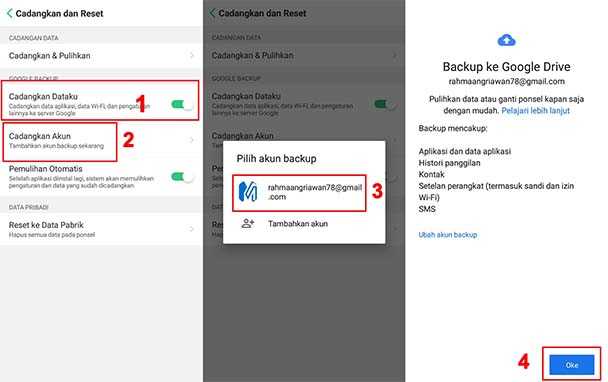
- Pilih menu Cadangkan Dataku, tekan tombol disamping.
- Dan yang berikutnya kamu pilih Google Backup atau Back up my data.
- Kemudian pilih akun google yang ingin kamu gunakan.
- Dan pilih Oke di bagian bawah.
- Dan setelahnya biarin saja, nanti akan ke backup otomatis.
- Selesai!
Dengan memakai Google Backup maka kamu bisa mencadangkan berbagai data seperti password WiFi, Call History, settingan aplikasi dan data aplikasi, hingga berbagai macam data lainnya.
Jika kamu melakukan pencadangan data dengan cara ini, maka kamu tidak perlu khawatir jika suatu saat nanti perangkat android kamu menemui kendala seperti rusak atau hilang.
Data kamu akan tetap aman karena disimpan secara online pada server Google, yang mana bisa kamu ambil kapanpun asalkan terkoneksi dengan internet.
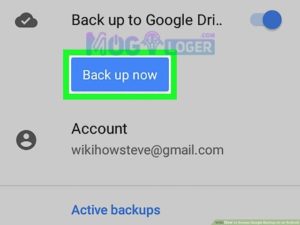
Untuk kamu yang merasa khawatir dengan adanya resiko pada perangkat android kamu, maka cara ini rasanya cukup tepat untuk kamu lakukan.
Karena memang data yang kamu backup akan disimpan secara online, maka kamu terbebas dari resiko kehilangan data jika suatu saat terjadi masalah pada perangkat android milikmu.
Hanya saja mungkin sedikit kelemahaannya adalah pada kuota internetmu yang mungkin akan sedikit membengkak, karenan nantinya setiap data yang ada akan diupload ke server, yang pastinya membutuhkan kuota untuk melakukannya.
Jika kamu sering menggunakan Wifi, maka seharusnya hal ini tidaklah menjadi suatu masalah berarti.
Baca Juga : Aplikasi Penyimpanan Data Online Ukuran Besar
#3. Backup Data Menggunakan Aplikasi App Backup & Restore
Lalu untuk cara yang berikutnya, kamu bisa menggunakan bantuan aplikasi untuk membackup data pada ponsel android milikmu.
Tentunya ada berbagai macam aplikasi yang bisa menjadi alternatif pilihan, seperti Helium – App Sync and Backup, Super Backup & Restore, App Backup & Restore, App Backup Restore – Apex Apps, maupun memakai Titanium Backup jika memang android kamu sudah di root.
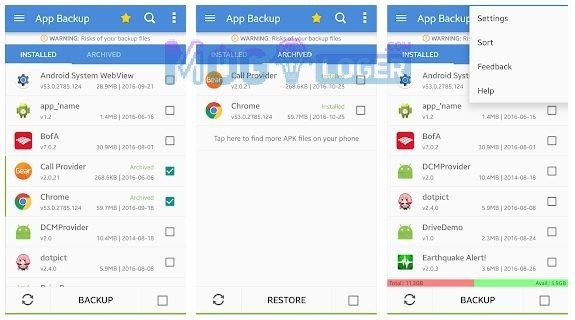
Dengan menggunakan bantuan aplikasi seperti diatas, maka kamu bisa mencadangkan datamu untuk kemudian disimpan pada kartu MicroSD ataupun Cloud.
Untuk melakukannya, kamu bisa memilih untuk mencadangkan secara manual maupun otomatis.
#4. Mencadangkan Data Android Sesudah di Root
Sebelum di root, kamu masih bisa menggunakan cara diatas. Namun, cara sesudah root sebenarnya bisa juga menggunakan cara diatas, namun belum semuanya.
Alias hanya bisa mencadangkan aplikasi, bukan data aplikasinya. Misal begini, aplikasi itukan ada data – data login, nah yang di backup sewaktu sudah di root itu adalah data – data login tersebut.
Isinya mulai dari password, username, kalau pada aplikasi chat ya di backup obrolan, media gambar, video, voice note, stiker dan lain sebagainya.
Kamu bisa menerapkan dengan menggunakan aplikasi titanium backup. Aplikasi ini hanya bisa diakses oleh android root.
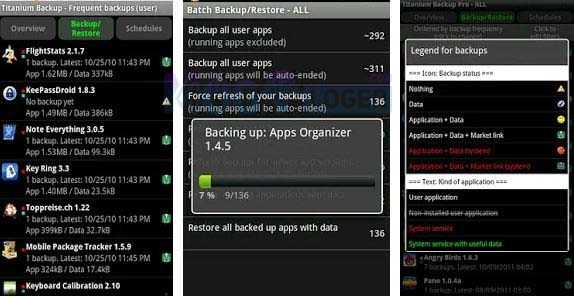
- Kamu perlu aplikasi titanium backup yang bisa di dapatkan pada google playstore.
- Pastikan hp kamu sudah di root, dan sekarang install dan jalankan aplikasinya.
- Pada saat masuk pertama kali ke aplikasi, kamu perlu mengizinkan akses rooting.
- Kamu perlu mengaktifkan USB Debugging di ponsel android.
- Selanjutnya pilih menu Backup/ Restore. Disini akan tampil banyak aplikasi mulai dari aplikasi yang kamu install dan aplikasi sistem. Ada sebuah tanda segitiga warna kuning yang menandakan aplikasi itu belum dibackup.
- Lalu tap Menu di pojok kanan atas lalu pilih Batch Actions.
- Nanti akan muncul beberapa pilihan, kalau kamu ingin membackup aplikasi pilihlah opsi Backup all user apps. Tapi jika ingin mencadangkan sistem data, pilih Backup all System Data. Sebaiknya kamu memilih keduanya karena akan mencadangkan data aplikasi dan data sistem dari aplikasi tersebut.
- Kemudian pilihlah aplikasi yang ingin kamu cadangkan. Bila sudah selesai, kamu dapat memberikan centang yang berada di pojok kanan atas.
- Terakhir, kamu tinggal menunggu proses backup selesai. Lamanya tergantung dari ukuran data aplikasinya. Kalau sudah selesai pasti akan ada tanda centang serta ikon smile di samping kanan aplikasi yang kamu lakukan eksekusi tadi.
Lalu manakah cara backup data yang paling aman dan tepat untuk dilakukan? Tentunya admin menyarankan untuk mengkombinasikan cara yang ada diatas, sehingga ketika ada suatu kendala pada salah satu cara yang kamu gunakan, kamu masih memiliki cadangan lainnya yang bisa kamu ambil kembali.
Nah segitu dulu ya ulasan cara backup android dengan root dan tanpa root kita kali ini. Mencadangkan ini bisa kamu lakukan sebelum reset pabrik hp. Semoga bermanfaat, dan sampai jumpa pada ulasan menarik berikutnya!